Crea tus propios avatares y emojis para WhatsApp, Facebook y otras redes

Crea un avatar personalizado para WhatsApp y tus redes sociales
Existen un gran número de páginas y aplicaciones con las que crear tu propio avatar gratis. Nosotros hemos optado por Bitmoji una de las más graciosas y versátiles que, además, está disponible en forma de app para dispositivos Android e iOS, así como en forma de extensión para instalarla en Chrome.
Una de las mejores características de Bitmoji es que no solo te permite crear avatares divertidos para tu foto de perfil, también puedes crear emojis personalizados gratis con los que sorprender a tus amigos en los chats de WhatsApp, en tus correos, o cualquier otra app de mensajería.

Una vez has instalado la app en tu dispositivo, debes crear una cuenta de usuario en la que se guardarán los avatares y emojis que crees. Para ello solo necesitas vincular tu cuenta con tu perfil de Snapchat o registrarse introduciendo una dirección de correo. Toca sobre el botón adecuado en la primera pantalla que te aparece al iniciar la app.
Personaliza tu avatar con Bitmoji
Una vez completado el sencillo registro, la app te permite comenzar a crear tu propio avatar personalizado gratis.
En primer lugar, elige si quieres que el personaje que vas a crear sea un hombre o una mujer. Para ello solo tienes que tocar sobre uno de los retratos que representan a los géneros.
A continuación, la app te pedirá hacer un selfie para que te sirva de referencia para crear un avatar con tus mismos rasgos faciales. Pulsa en Continuar y se activará la cámara frontal para hacer el selfie.
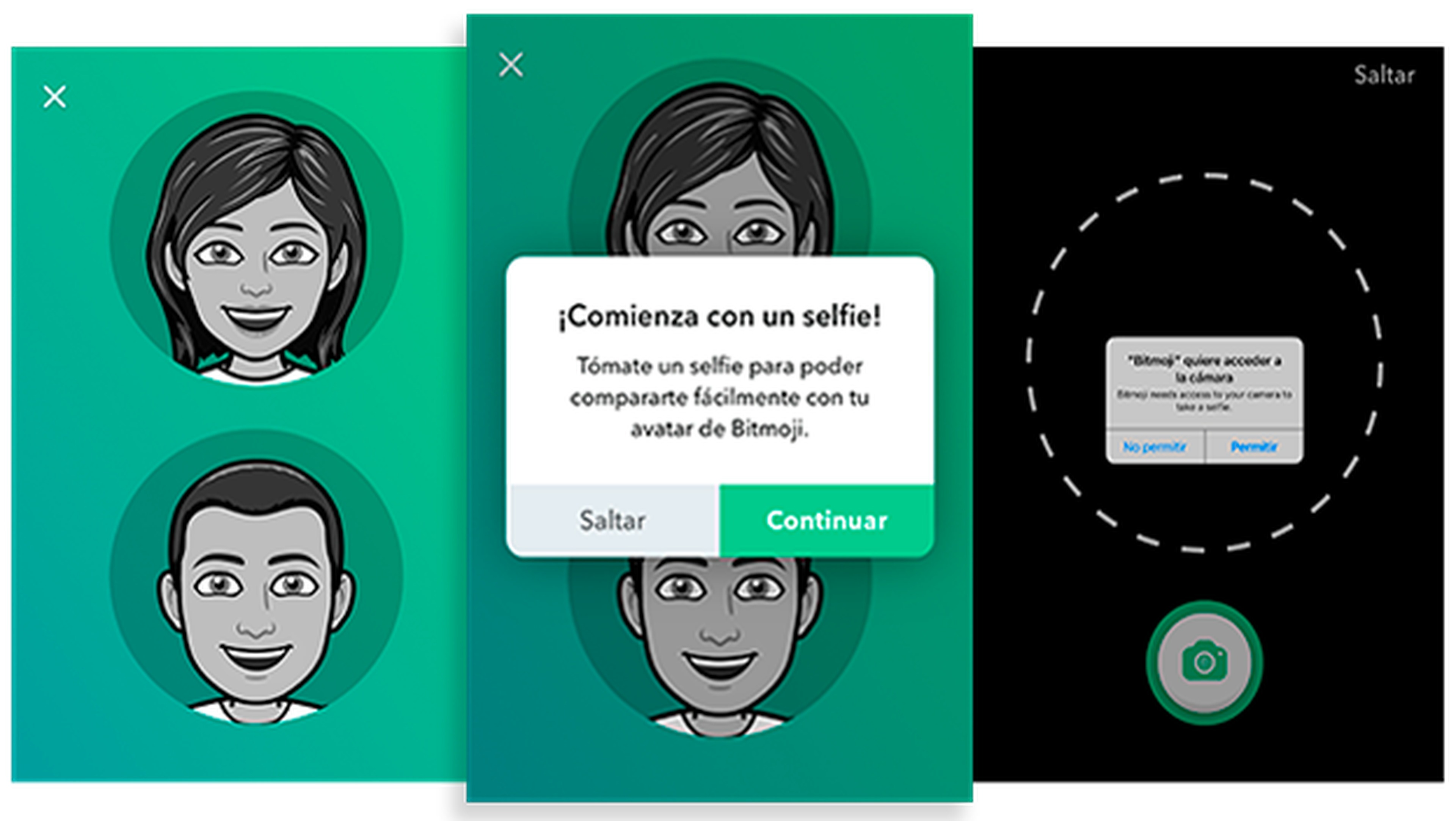
Para hacer correctamente la digitalización, centra tu cara dentro del circulo indicado y mira de frente a la cámara. Una vez hecho, ya solo faltará ajustar los detalles para crear tu avatar.
Comienza eligiendo el color de piel adecuado y pulsa sobre el resto de características que aparecen en forma de iconos en la parte inferior de la app o tocando sobre las flechas de las esquinas superiores del cuadro.
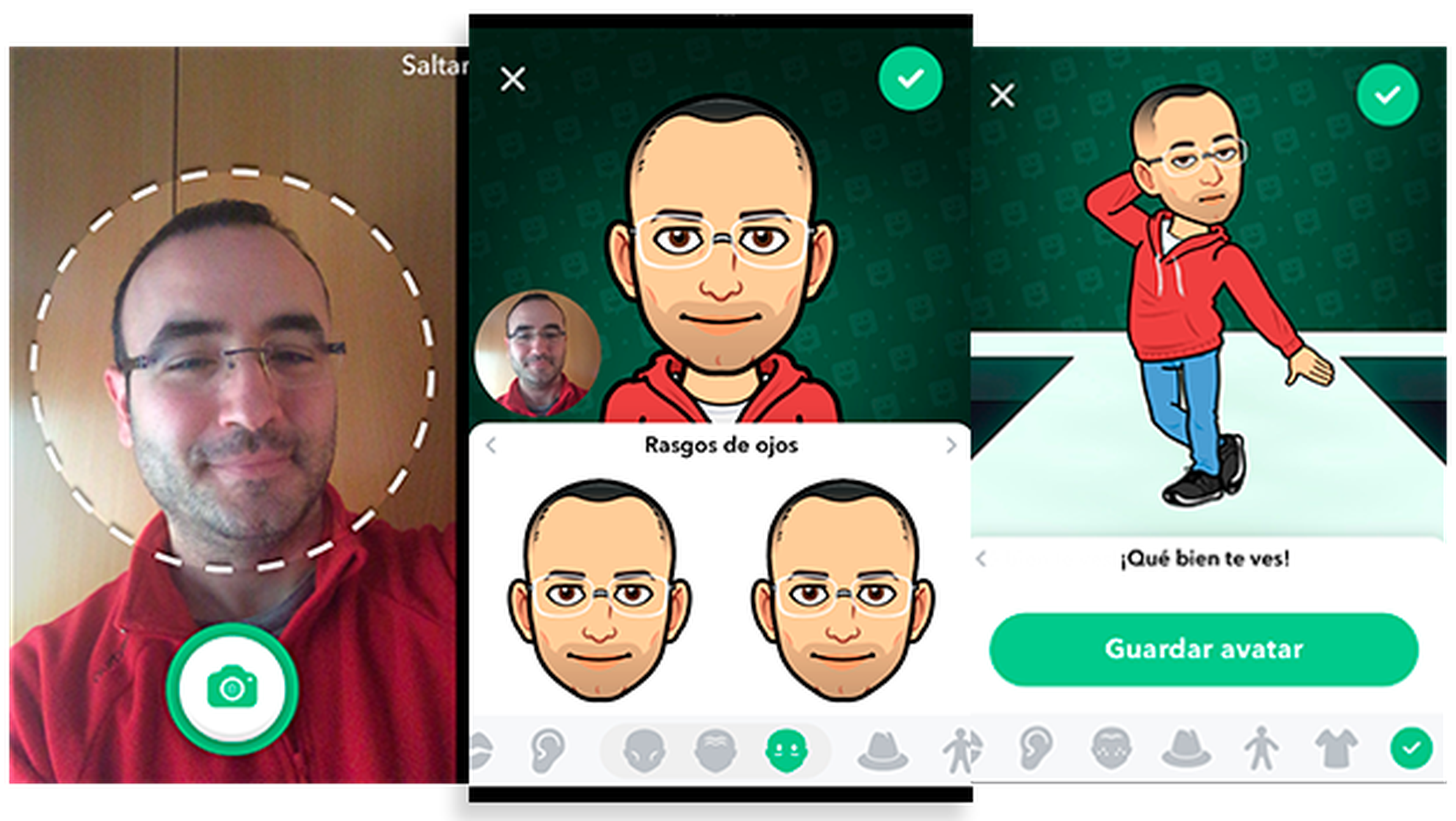
Cuando termines de personalizar tu avatar, bien para que se parezca a ti, o para crear un avatar divertido que se te parezca, verás el resultado final en la última pantalla del asistente de creación. Si todo está a tu gusto, toca sobre el botón Guardar avatar.
Usa los emojis con tu avatar desde el teclado
Una vez has creado tu avatar, su imagen se inserta en una serie de divertidos emojis que te servirán para cualquier situación y conversación en la que te encuentres, pudiéndolos enviar directamente desde el teclado, tal y como haces habitualmente con tus stickers de Telegram, Facebook o WhatsApp.
Para usarlos solo tienes que activar la opción que te permite usarlos en directamente desde el teclado nativo de tu dispositivo. Encontrarás las instrucciones sobre cómo hacerlo en la propia app que te guía tocando sobre el botón ¡Bien, hagámoslo! Que aparece al final del Editor de avatares.
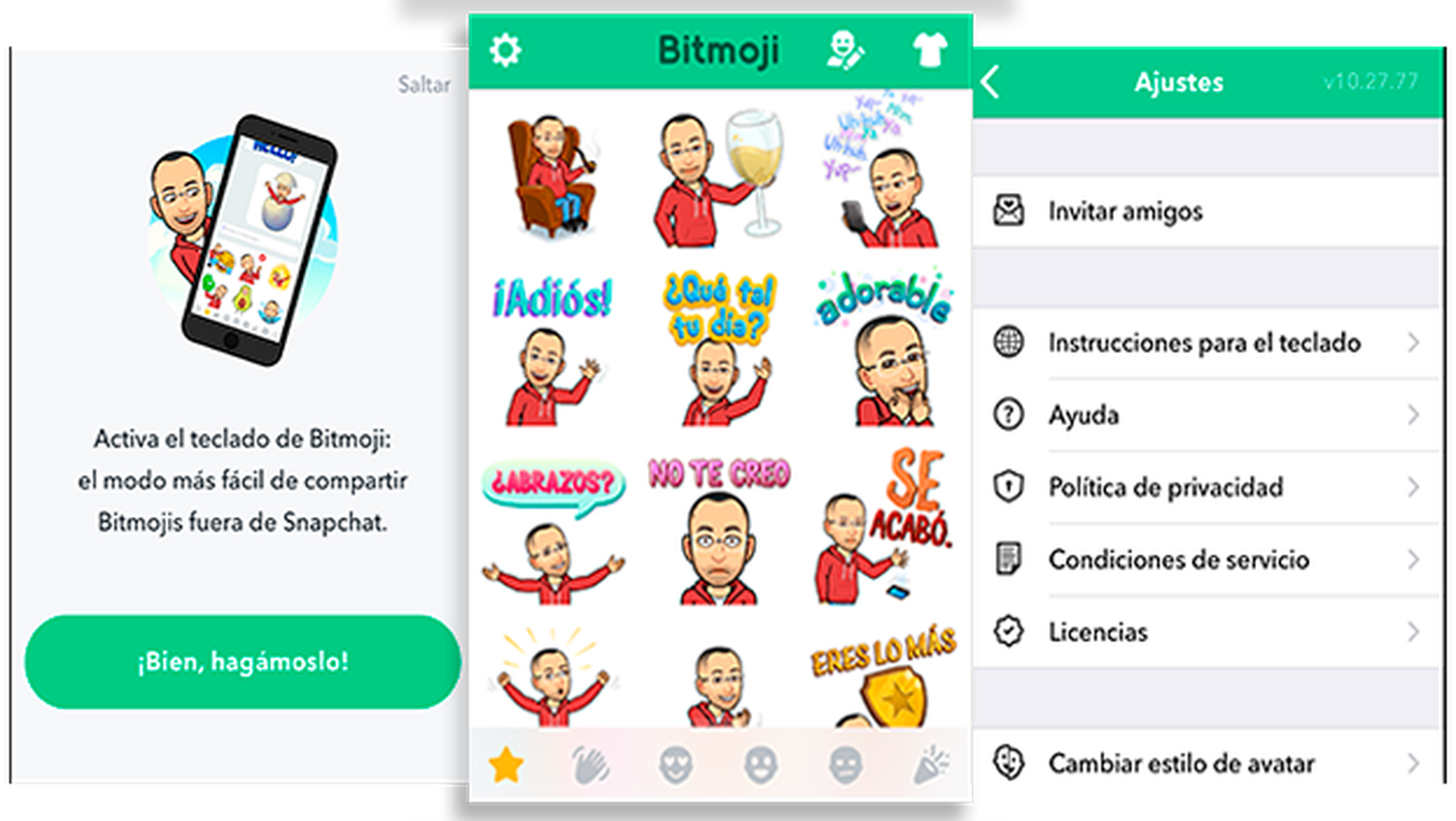
Si te has saltado ese paso no te preocupes, ya que siempre puedes volver a él. Si estás usando un iPhone o iPad, toca sobre la rueda dentada que aparece en la esquina superior izquierda de la pantalla y toca sobre la opción Instrucciones para el teclado.
En cambio, si usas un dispositivo Android, pulsa sobre el icono de Opciones en la esquina superior derecha y toca la opción Configuración de Gboard.
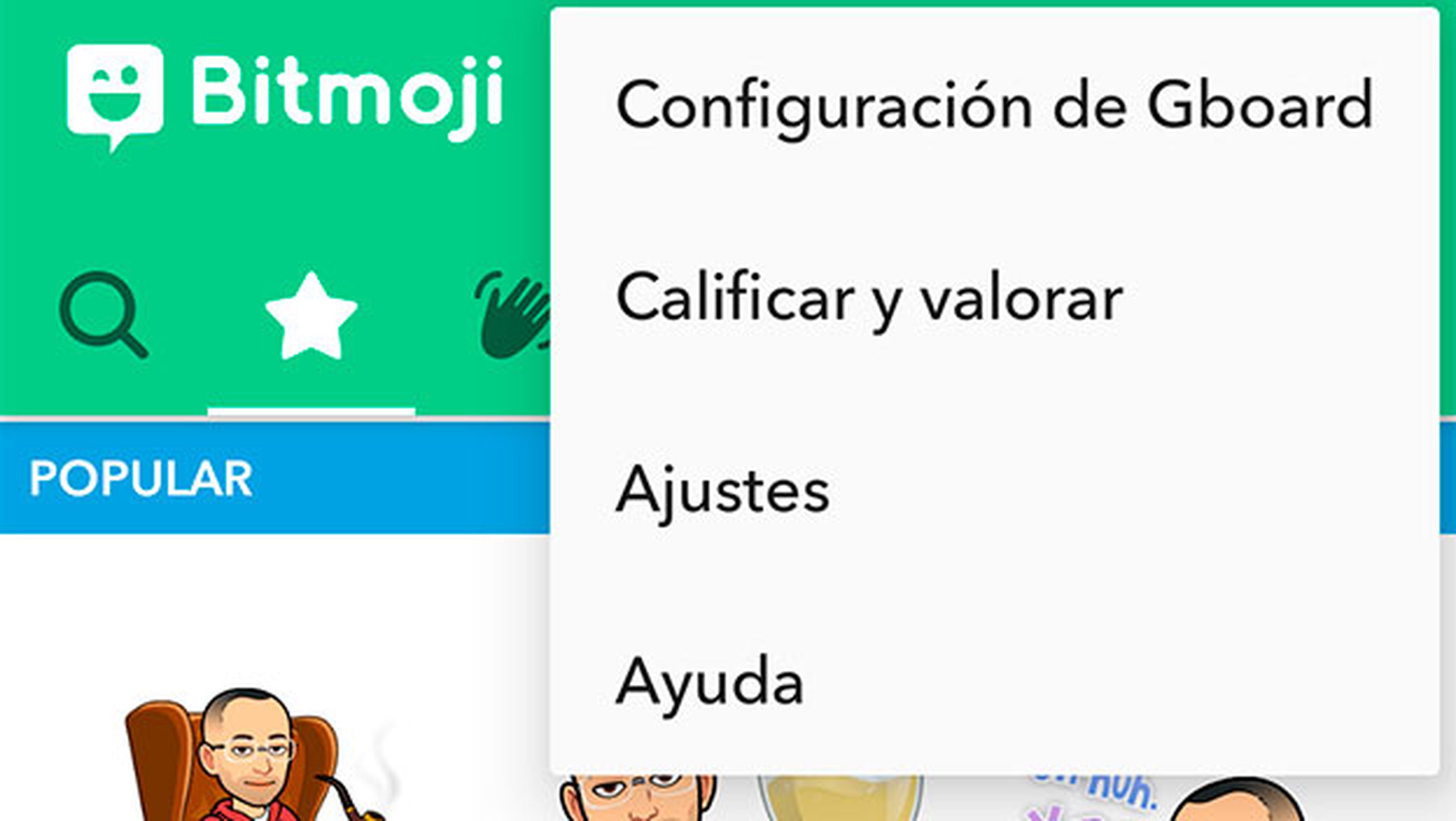
En estas instrucciones también se te detalla cómo usar tus avatares y emojis personalizados en cada uno de los teclados para que te sea más sencillo acceder a ellos y utilizar tus propios emojis en WhatsApps, Snapchat, Facebook o en cualquier texto que escribas desde tu dispositivo.
Cómo poner un avatar de Bitmoji como foto de perfil
También puedes usar tus avatares de Bitmoji como foto de perfil, aunque en este caso no es tan sencillo y directo como enviar tus emojis personalizados por WhatsApp u otra red social.
Por ejemplo, para usar uno de los avatares que has creado con Bitmoji como tu imagen de perfil en WhatsApp, solo tienes que enviarlo a alguien en un chat.
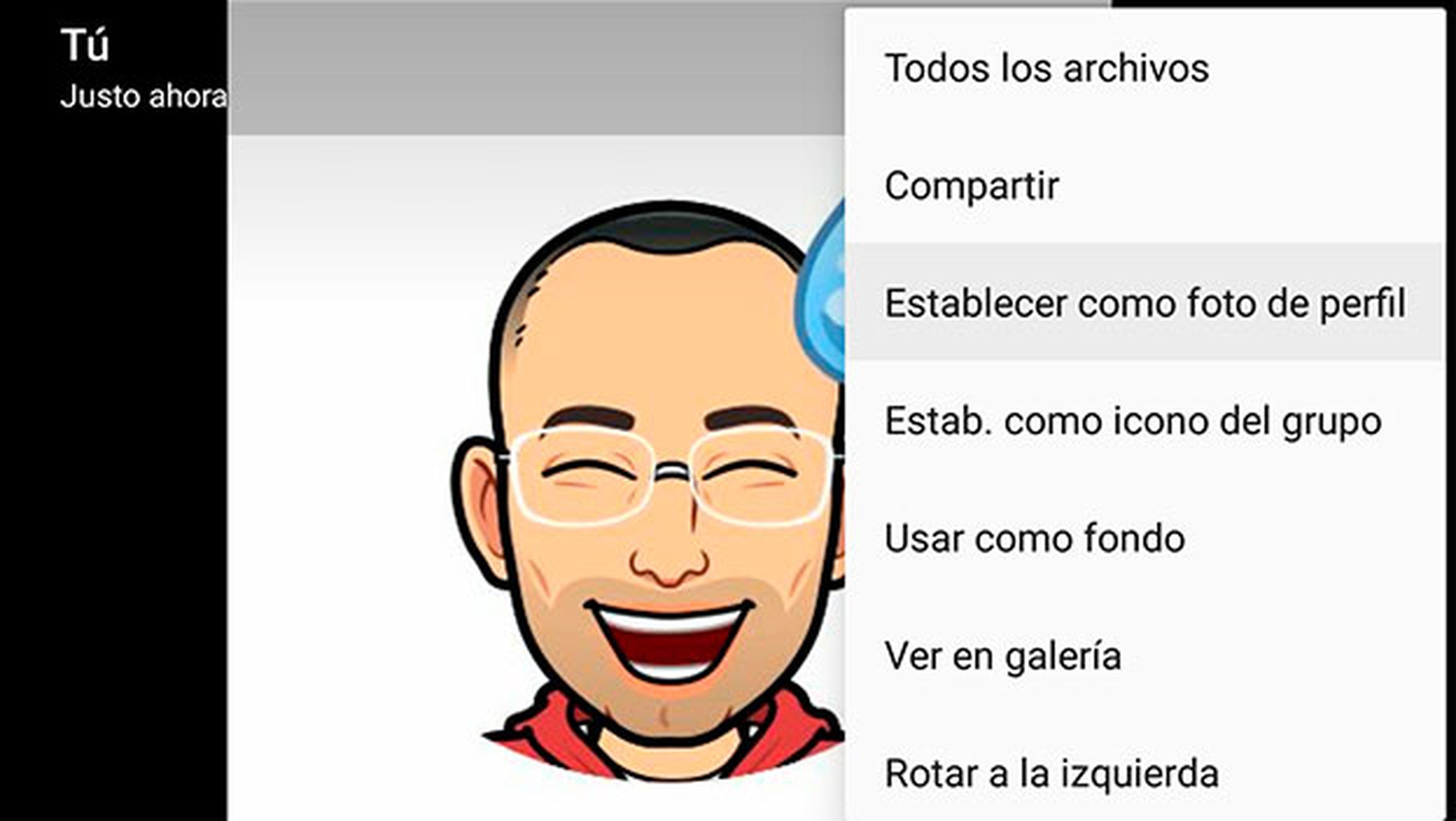
Después, toca sobre la imagen del emoji que acabas de enviar y pulsa sobre el icono de Opciones en la esquina superior derecha. Aquí aparecerá la opción Establecer como foto de perfil.
En cada envío el emoji se trata como una imagen, por lo que no resulta difícil descargarla en tu dispositivo para usarla de foto de perfil en cualquiera de tus redes sociales. ¡Así de sencillo resulta crear tus propios avatares y emojis para WhatsApp, Facebook y otras redes!
Descubre más sobre Rubén Andrés, autor/a de este artículo.
Conoce cómo trabajamos en Computerhoy.
